excel算斜率的方法
首先这两组的数据如下
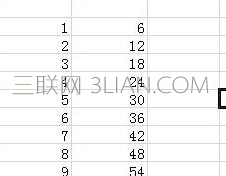
【点击图片进入下一页或下一篇】
选择这两组数据
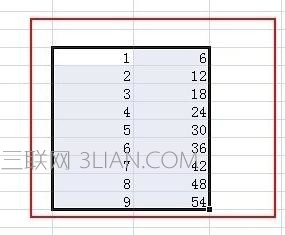
【点击图片进入下一页或下一篇】
在上面选项中选择插入
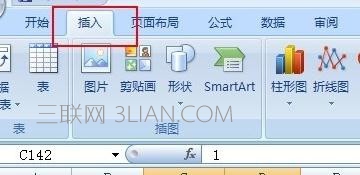
【点击图片进入下一页或下一篇】
在图表下面选择散点图
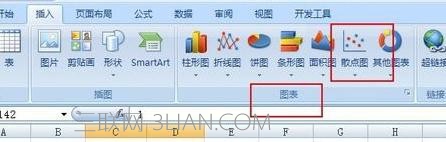
【点击图片进入下一页或下一篇】
直接选定第一个即可,出来一个图形

【点击图片进入下一页或下一篇】
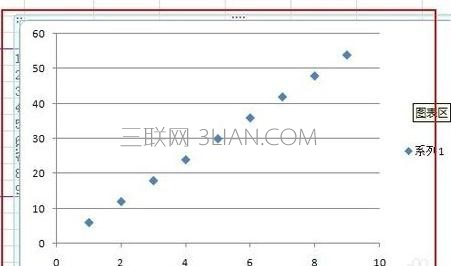
【点击图片进入下一页或下一篇】
下面我们右击选择添加趋势线,出来后选择线性
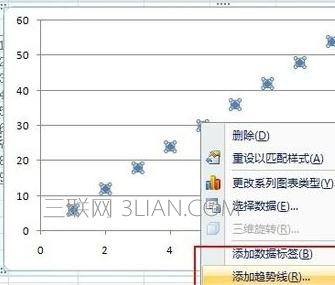
【点击图片进入下一页或下一篇】
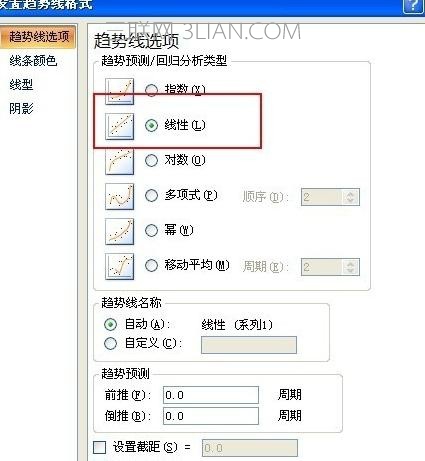
【点击图片进入下一页或下一篇】
下面在图标布局中我们选择下拉

【点击图片进入下一页或下一篇】
在出来选择布局9
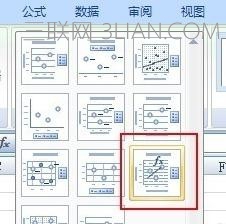
【点击图片进入下一页或下一篇】
最后我们看到图标,看到公式是y=6x,这个6就是斜率

【点击图片进入下一页或下一篇】
- 看不过瘾?点击下面链接! 【本站微信公众号:gsjx365,天天有好故事感动你!】








